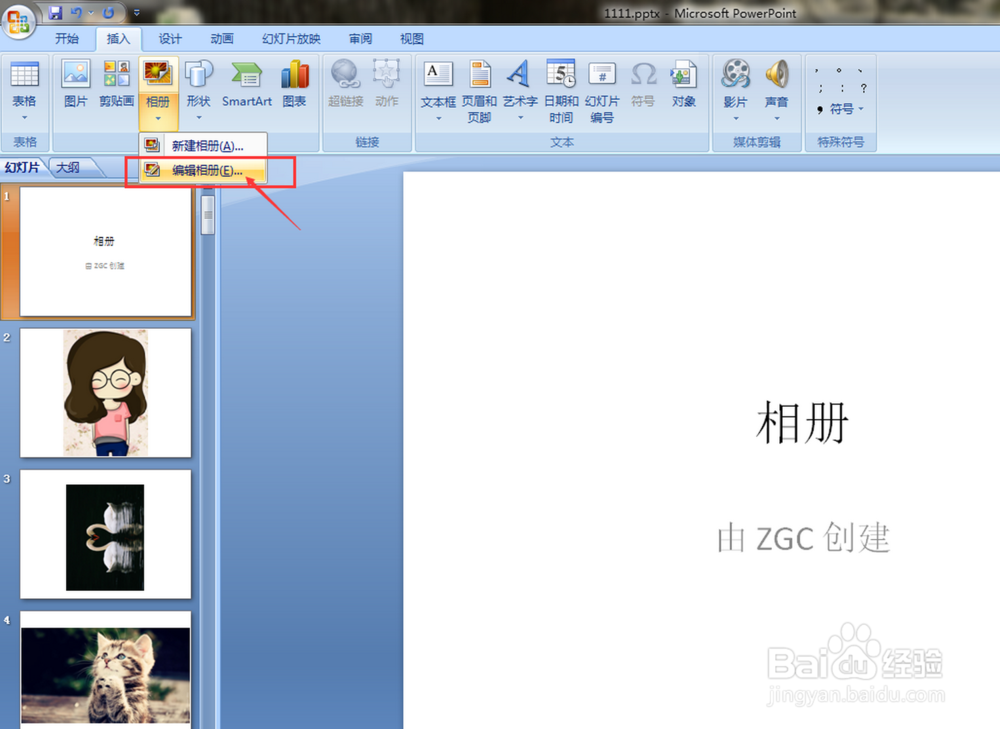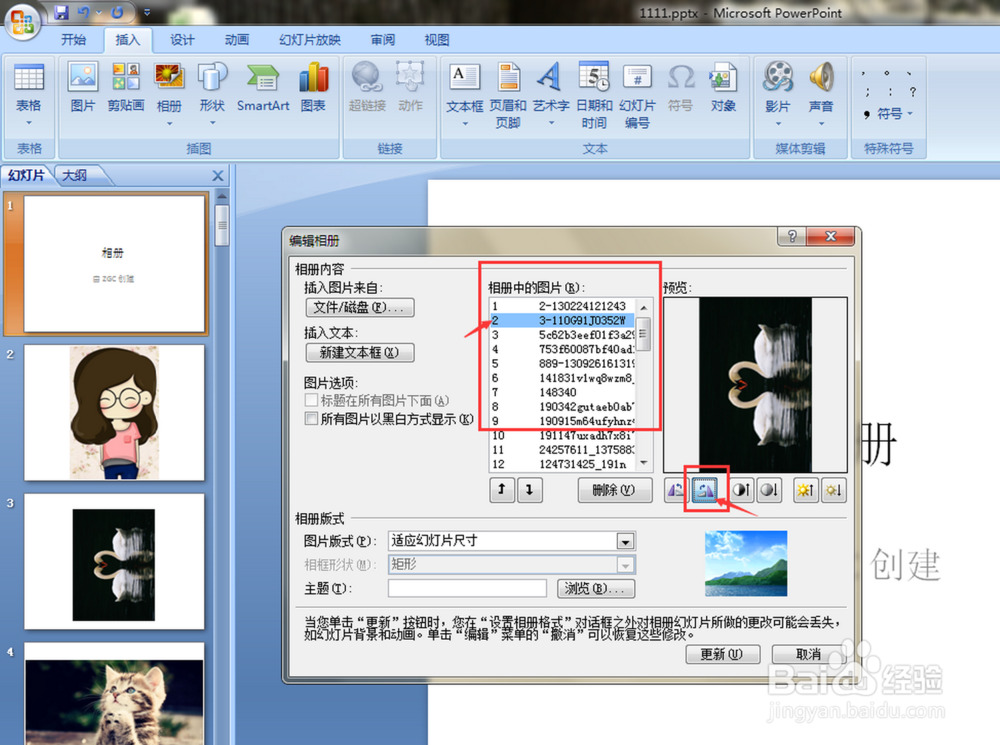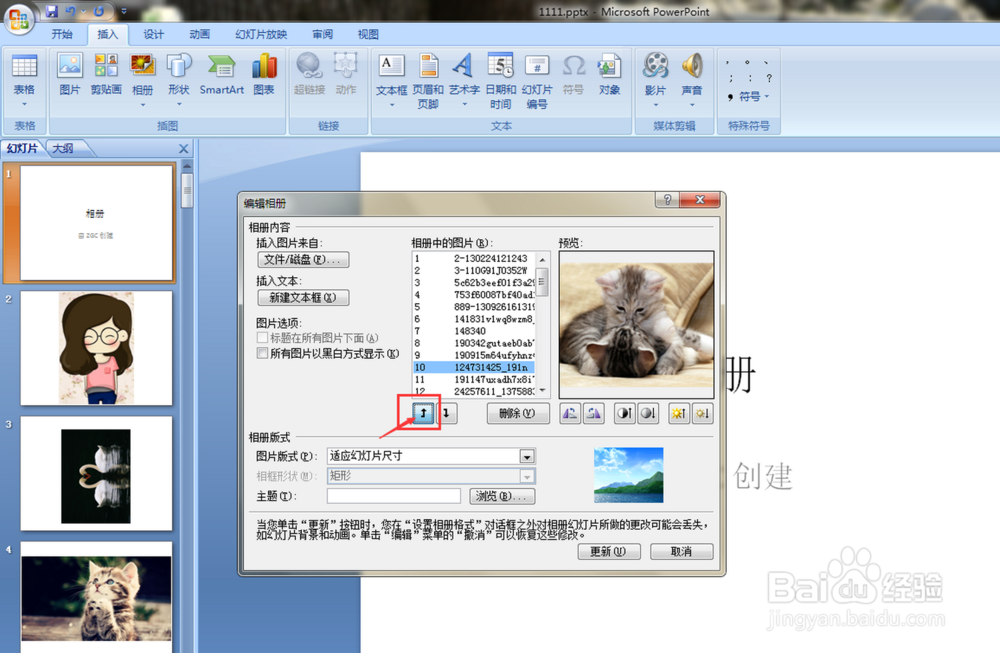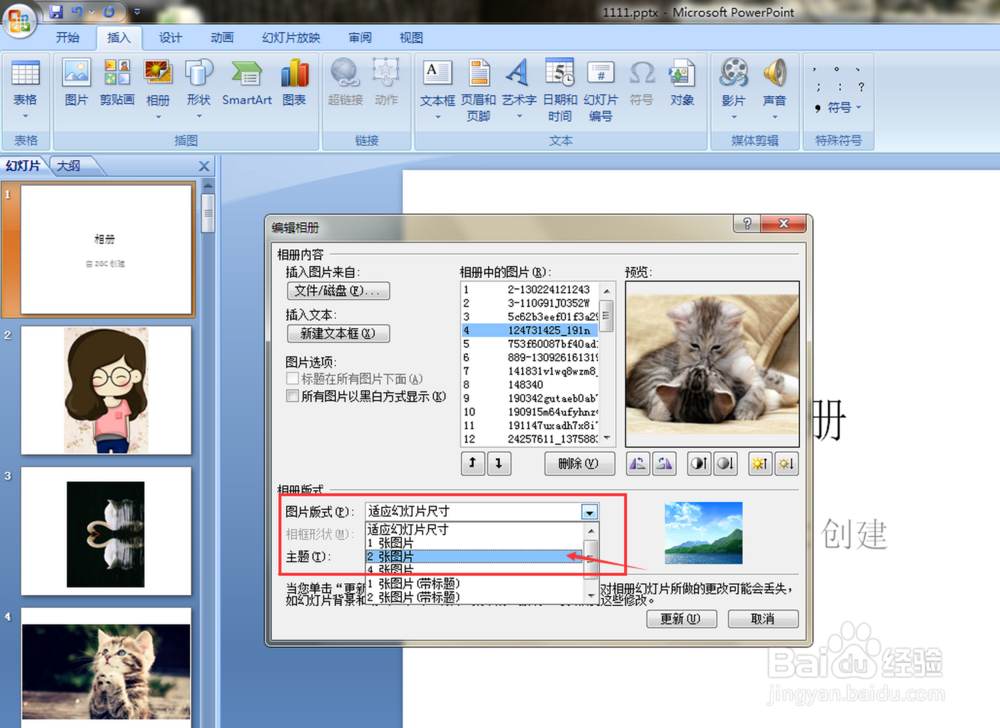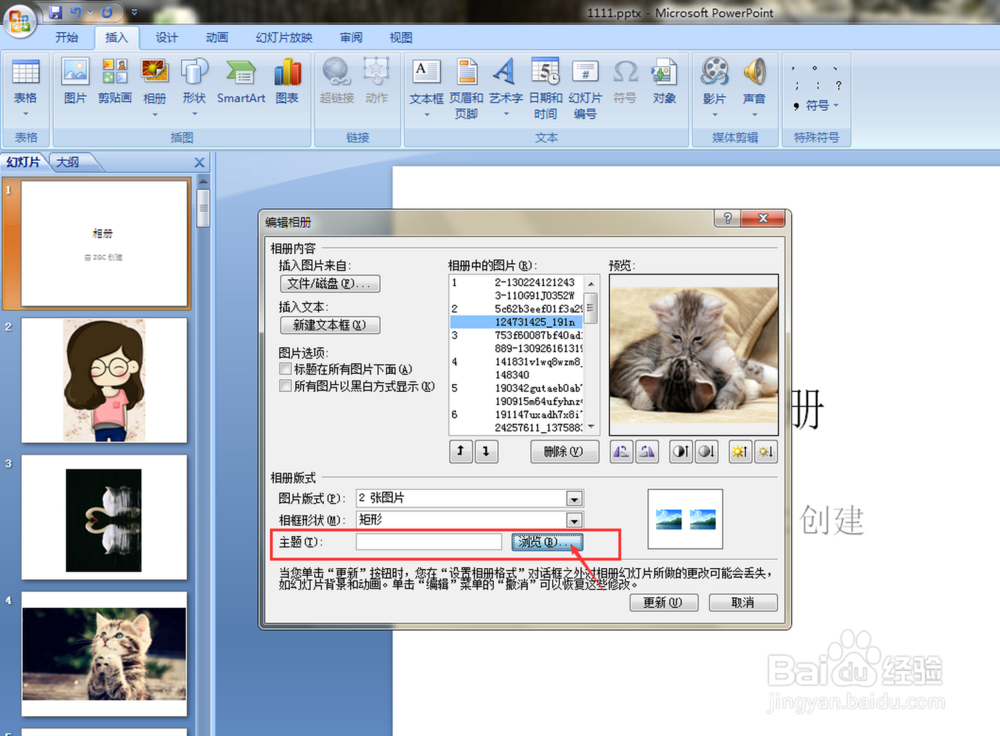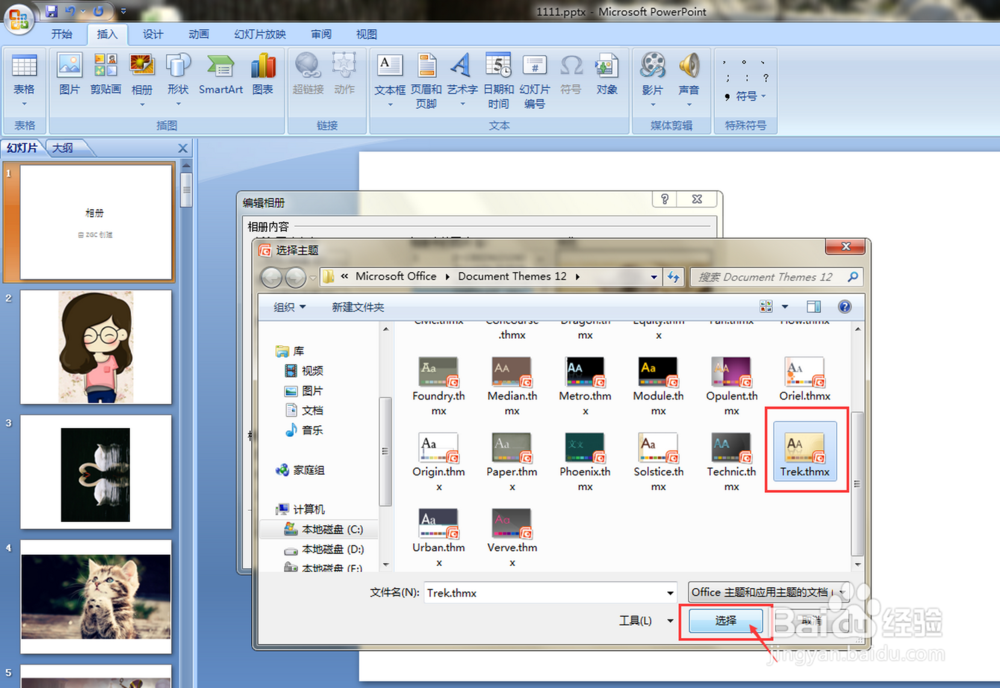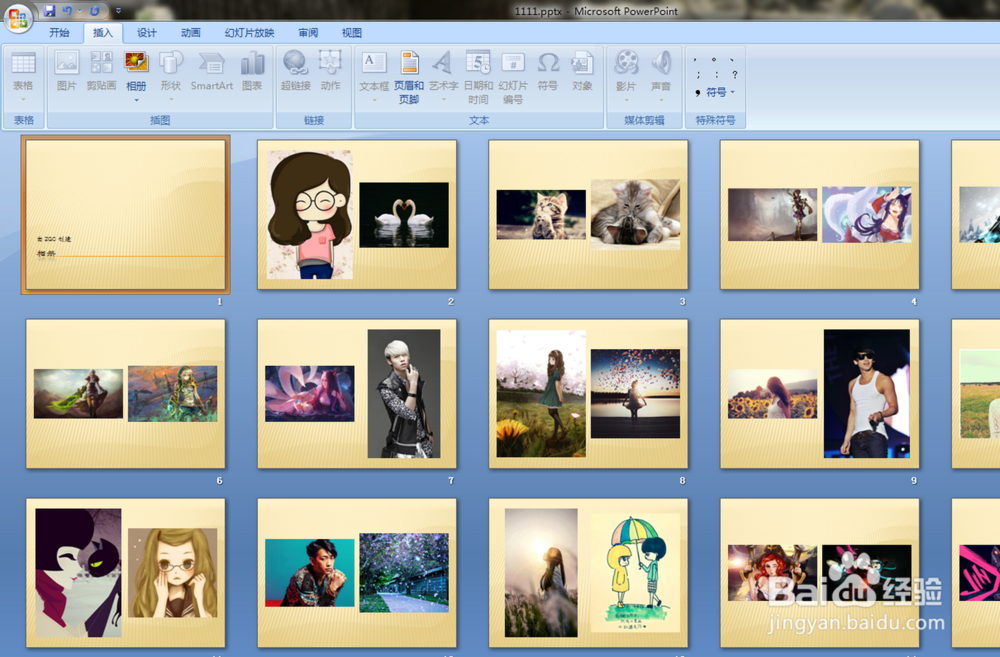在创建的PPT展示相册中如何对图片进行修改
1、在属性栏选择【插入】选项,点击【插图】组中的【相册】下拉按钮,鼠标单击【编辑相册】。
2、在弹出的编辑相册对话框中选择要旋转的图片,对话框右侧【预览】中单击【向右旋转90°嘉滤淀驺】,图片方向就会调整。
3、在弹出的编辑相册对话框中选择要调整位置的图片,单击【向上】按钮直到移动到所需要的位置上。
4、在编辑相册对话框中的【图片版式】右侧下拉按钮,即可在列表中选择图片张数,这里选择的是【2张图片】。
5、编辑相册对话框中单击【主题】右侧的【浏览】按钮。
6、随后弹出【选择主题】对话框,即可在文件中单击要应用的主题,单击【选择】即可。
7、在确认修改完毕后,鼠标点击右下角【更新】按钮,便可完成对相册的修改。
8、相册进行修改完成后,观赏的效果也有了不同的改善。
声明:本网站引用、摘录或转载内容仅供网站访问者交流或参考,不代表本站立场,如存在版权或非法内容,请联系站长删除,联系邮箱:site.kefu@qq.com。
阅读量:59
阅读量:28
阅读量:42
阅读量:20
阅读量:36